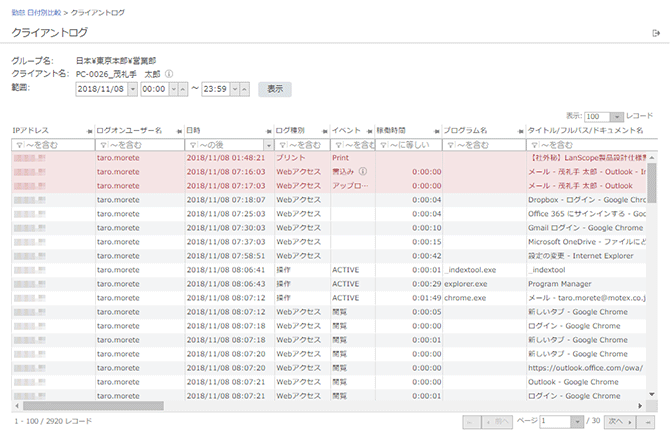勤怠
クライアントの操作ログから、勤務状況を確認できます。
勤怠ログの開始時刻/終了時刻は、その日の最初と最後のウィンドウ切替操作ログのイベント時刻を使用します。操作ログの取得設定で、ウィンドウの切替操作のフィルター設定をした場合、勤怠ログの開始時刻/終了時刻に影響する可能性があります。
日付区切りの設定が「0:00」をまたぐ場合、0:00以降は24:00~で時刻表示されます。
日付別比較
クライアントごと/ログオンユーザーごとで、指定した日の稼働時間を確認できます。また、対象が[クライアントごと]の場合、操作レポートで、操作があった時間帯の詳細を確認できます。
稼働レポート

グラフをクリックすると、対応する時間帯の「クライアントログ」画面が表示されます。
グラフエリアが「0:00」をまたぐ場合、0:00からグラフ終了までの時間帯の「クライアントログ」画面が表示されます。
たとえば、「18:00~28:00」のグラフエリアをクリックした場合、「クライアントログ」画面には、「翌日0:00~03:59」のログが表示されます。
操作レポート
対象が[クライアントごと]の場合、選択できます。

グラフをクリックすると、対応する時間帯に前後10分を含んだ「クライアントログ」画面が表示されます。
たとえば、「11:30~11:40」のグラフエリアをクリックした場合、「クライアントログ」画面には、「11:20~11:49」のログが表示されます。
グラフエリアが「0:00」をまたぐ場合、時間帯の前10分から0:00までの「クライアントログ」画面が表示されます。
たとえば、「22:00~27:00」のグラフエリアをクリックした場合、「クライアントログ」画面には、「21:50~23:59」のログが表示されます。
「稼働レポート」「操作レポート」ともに、一覧に表示される項目は次のとおりです。
クライアント名
レポート対象のクライアント名を表示します。[クライアントごと]を選択している場合に表示されます。
グループ名
レポート対象のグループ名を表示します。[クライアントごと]を選択している場合に表示されます。
ログオンユーザー名
レポート対象のログオンユーザー名を表示します。[ログオンユーザーごと]を選択している場合に表示されます。
開始時刻
勤務開始時刻を表示します。
終了時刻
勤務終了時刻を表示します。
稼働時間
勤務開始から勤務終了までの稼働時間を表示します。
業務時間外
業務時間外の稼働時間を表示します。
コンピューター名
ログオンしたコンピューター名を表示します。[クライアントごと]を選択している場合に表示されます。
フルネーム(表示名)
クライアントのフルネームを表示します。[クライアントごと]を選択している場合に表示されます。
ログオンユーザー名
ログオンユーザー名を表示します。[クライアントごと]を選択している場合に表示されます。
表示項目名
[クライアントごと]を選択し、勤怠ログに資産任意項目を追加する設定をしている場合に表示されます。
クライアント別推移
クライアントと期間を指定し、日ごとの稼働時間の推移を確認できます。また、操作レポートで、操作があった時間帯の詳細を確認できます。
稼働レポート

グラフをクリックすると、対応する時間帯の「クライアントログ」画面が表示されます。
グラフエリアが「0:00」をまたぐ場合、0:00からグラフ終了までの時間帯の「クライアントログ」画面が表示されます。
たとえば、「18:00~28:00」のグラフエリアをクリックした場合、「クライアントログ」画面には、「翌日0:00~03:59」のログが表示されます。
操作レポート

グラフをクリックすると、対応する時間帯に前後10分を含んだ「クライアントログ」画面が表示されます。
たとえば、「11:30~11:40」のグラフエリアをクリックした場合、「クライアントログ」画面には、「11:20~11:49」のログが表示されます。
グラフエリアが「0:00」をまたぐ場合、時間帯の前10分から0:00までの「クライアントログ」画面が表示されます。
たとえば、「22:00~27:00」のグラフエリアをクリックした場合、「クライアントログ」画面には、「21:50~23:59」のログが表示されます。
「稼働レポート」「操作レポート」ともに、一覧に表示される項目は次のとおりです。
日付
日付を表示します。
曜日
曜日を表示します。
クライアント名
レポート対象のクライアント名を表示します。
グループ名
レポート対象のグループ名を表示します。
開始時刻
勤務開始時刻を表示します。
終了時刻
勤務終了時刻を表示します。
稼働時間
勤務開始から勤務終了までの稼働時間を表示します。
業務時間外
業務時間外の稼働時間を表示します。
表示項目名
勤怠ログに資産任意項目を追加する設定をしている場合に表示されます。
ログオンユーザー別推移
ログオンユーザーと期間を指定して、日ごとの稼働時間を確認できます。操作レポートの表示はできません。
稼働レポート

一覧に表示される項目は次のとおりです。
日付
日付を表示します。
曜日
曜日を表示します。
ログオンユーザー名
レポート対象のログオンユーザー名を表示します。
開始時刻
勤務開始時刻を表示します。
終了時刻
勤務終了時刻を表示します。
稼働時間
勤務開始から勤務終了までの稼働時間を表示します。
業務時間外
設定した業務時間外の稼働時間を表示します。
クライアントログ
「日付別比較」「クライアント別推移」の各レポートの![]() をクリックすると表示できます。勤怠レポートから「クライアントログ」画面を表示した場合、「アプリ稼働ログ」と「アプリ通信ログ」は除外されて表示されます。
をクリックすると表示できます。勤怠レポートから「クライアントログ」画面を表示した場合、「アプリ稼働ログ」と「アプリ通信ログ」は除外されて表示されます。